如何更改您的 WordPress 用户名
已发表: 2023-05-03一个灰色的字段。 不可能点击这个著名的领域来尝试写点东西。 出现的这条消息是彻底驳回: “登录信息无法更改。”
如果您曾尝试更改您的 WordPress 登录名,您可能会感到有点沮丧。

默认情况下,那个小流氓 WordPress 不允许您更改用户名,但更改其他详细信息非常容易 — 例如您的帐户密码。
但是,仍然可以更改您的用户名。 好消息是它做起来又快又容易。
阅读完本文后,您将知道3 种方法(有和没有插件)来更改用户名(如果需要)。
内容
- 为什么要更改您的 WordPress 用户名?
- 如何在 WordPress 上更改用户名:3 种详细方法
- 结论
为什么要更改您的 WordPress 用户名?
这不是您必须经常重复的动作。 但是,出于以下几个原因,有时需要更改您的 WordPress 用户名:
- 保安。 如果您的 WordPress 用户名太简单或明显(例如,admin、love、user、baby),您的网站更有可能遭到黑客攻击,您的内容和数据也可能被盗。 您的登录越复杂,您对抗暴力攻击的效率就越高。
- 你的品牌形象。 过于另类的用户名虽然很幽默(例如 breadpitt),但会影响您发送给读者的形象。 如果您想以专业人士的身份出现,请选择代表您个人或在线活动的 WordPress 名称。 例如,Alex 在 WPMarmite 博客上以用户名“alex”清醒地发帖。 很简单。
- 创建时出错。 在设置新用户名时,您可能设置得太快而忘记了或由于输入错误而添加了一个额外的字母。 这可能会发生,也可能会被修复,您很快就会看到。
- WordPress维护。 为客户创建站点并交付后,您可能需要更改站点管理员的登录名,将所有权“转移”给您的客户。
- 管理您的用户。 如果许多用户在您的站点上协作(例如多个编辑者)或参与其中(例如通过论坛),您有时可能会遇到措辞非常相似的用户名。 为了使一切更清晰、更连贯,修改 WordPress 用户名以方便用户管理会很有用。
这就是一般概述。 现在我建议我们马上开始行动。 继续阅读以了解几种手动或借助插件修改 WordPress 登录的方法。
要加强您网站的安全性,请激活通用安全插件,例如iThemes Security或SecuPress 。 例如,两者都可以选择限制对您的 WordPress 管理员登录页面的暴力攻击。
如何在 WordPress 上更改用户名:3 种详细方法
作为预防措施,我建议您在采取任何行动之前先备份您的网站(文件+数据库)。 为此,您可以使用免费的 UpdraftPlus 插件,或使用WP Umbrella (附属链接)或ManageWP等工具来维护您的网站。 如果在您执行的操作过程中出现任何问题,您可以轻松恢复您的 WordPress 网站。
方法 1:创建一个新用户并删除仪表板上的旧用户
第一种方法是违反直觉的,但话又说回来,WordPress 让您别无选择。 正如您在介绍中所读到的,市场上排名第一的 CMS(内容管理系统)不允许您直接修改登录名。
要解决此问题,解决方案是创建一个新用户名,然后删除导致问题的旧用户名。
需要澄清的另一点:我将从重温此方法开始,因为它是三个选项中最合乎逻辑和“自然”的。
使用此方法,无需安装插件或操作数据库。
第 1 步:添加新用户
在您的 WordPress 仪表板上,转到帐户 > 添加新菜单。 输入屏幕上要求的信息。 这包括以下内容:
- 用户名:您的新 WordPress 用户名
- 一个电子邮件地址。 在这里,您将无法使用与已为要删除的用户帐户选择的电子邮件地址相同的电子邮件地址。 如果你愿意,暂时放一个备用地址。 当其他用户帐户被删除时,您将能够“恢复”您选择的电子邮件地址。
- 你的名字
- 你的姓氏
- 你的网页
- 将在该用户的管理界面上显示的语言
- 一个密码
- 用户角色。 如果您想保留所有相同的权限,请选择管理员角色。
单击蓝色的“添加新用户”按钮完成:
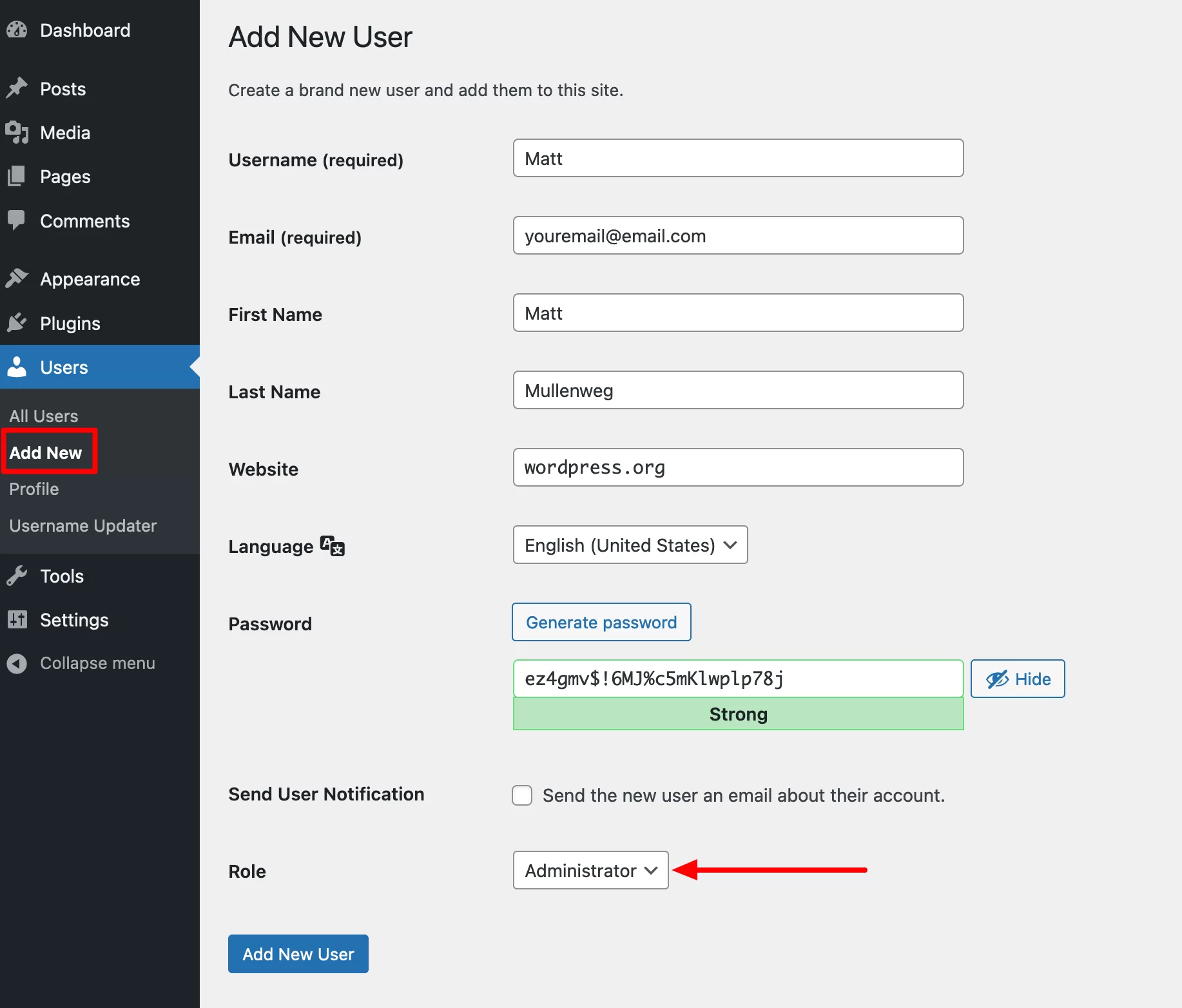
请记住生成一个强密码以加强您网站的安全性。 为此,您可以使用 WordPress 提供的密码生成器。 您还可以使用免费的密码生成器,例如passwordsgenerator.net或Avast 提供的密码生成器。
在任何情况下,切勿在您的密码中添加个人信息(出生日期、名字、孩子的名字)或字典中的真实单词。
包括大写和小写字母、数字和特殊字符,使您的密码更加复杂。
根据安全专家 NordPass 进行的一项研究,黑客破解最常见的密码(qwerty、football、123456)平均需要不到一秒的时间。
如您所见,我们现在在站点上有两个管理员:
- 蒂博特(我自己)
- 马特
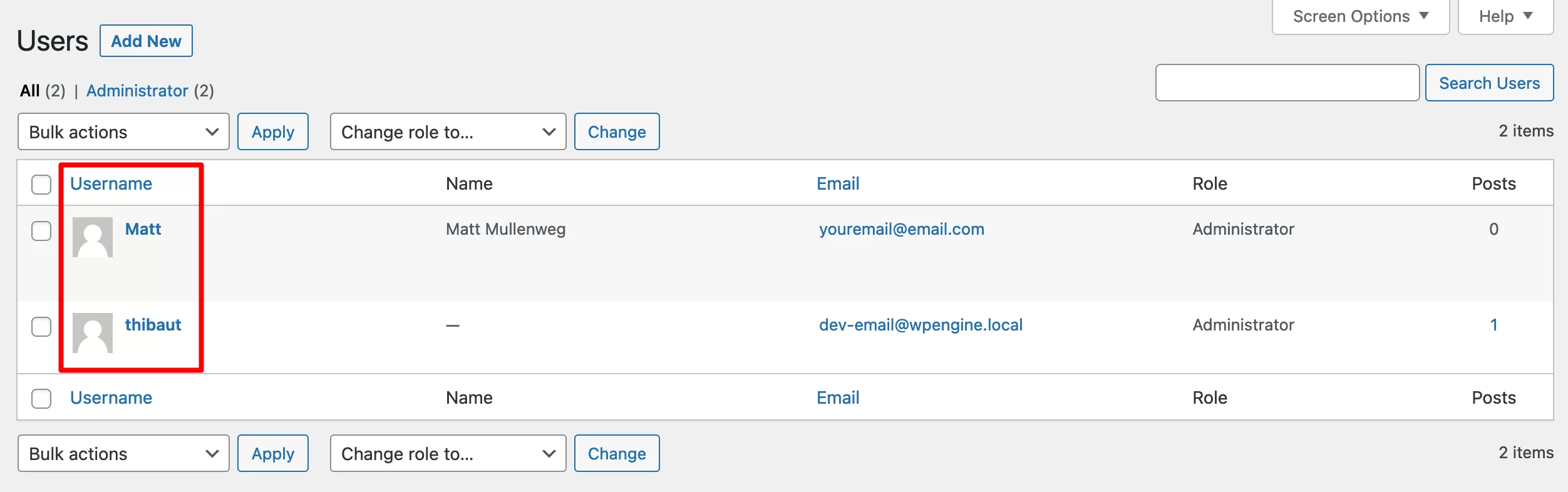
我是多余的,所以让我们把所有注意力都放在马特身上吧。 毕竟,他共同创建了 WordPress,而不是我。
第 2 步:删除旧用户名
继续注销您的仪表板。 使用您的新用户名和密码重新登录。
然后删除您要删除的原始用户帐户(在我们的示例中为 thibaut)。 为此,将鼠标悬停在您选择的用户名上,然后单击“删除”链接:
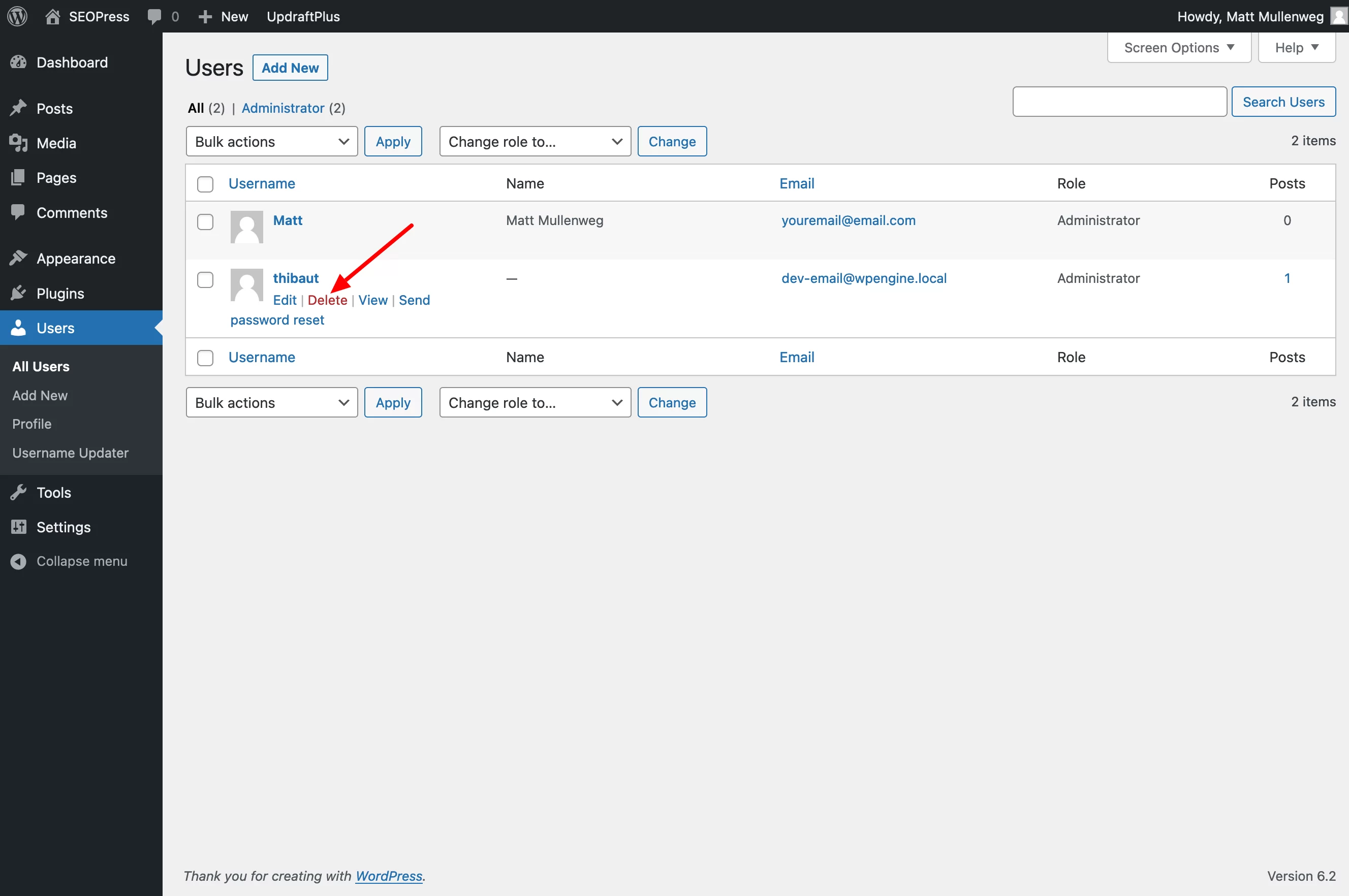
最后将所有链接到您刚刚删除的管理员 (thibaut) 的内容归于新管理员 (Matt Mullenweg):
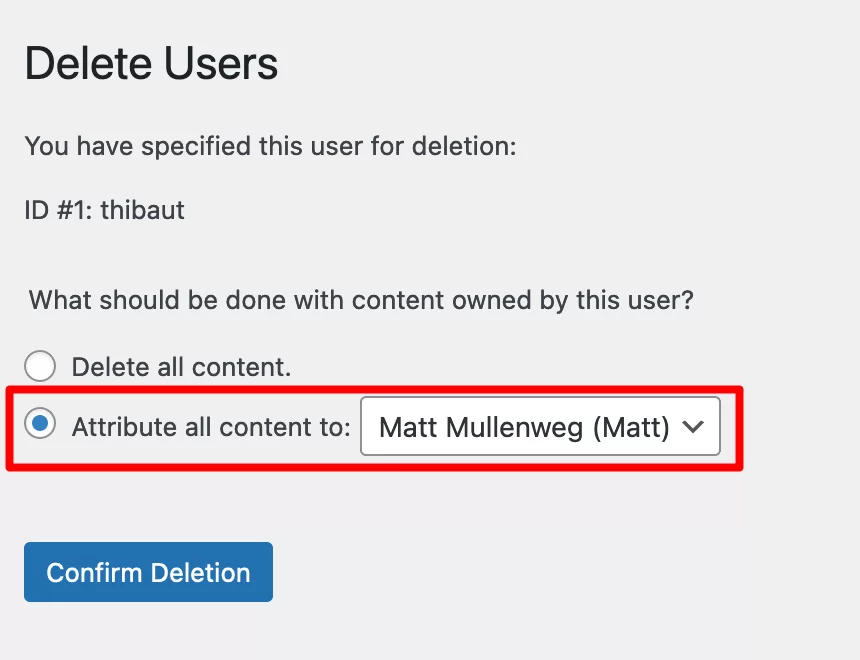
所有与老用户相关的内容现在都会出现在 Matt ID 下。 例如,在您撰写的博客文章中,作者现在是 Matt。

要“恢复”与您的旧用户名一起使用的电子邮件地址,您现在只需在“帐户”>“个人资料”菜单中输入它。
方法 2:使用插件修改 WordPress 登录
现在,让我们继续修改用户名的选项 2:使用专用插件。
它的主要优势? 与以前的方法不同,您不必创建新的用户名:修改可以在插件激活后直接完成(此外,您可以使用相同的电子邮件)。
缺点,如果我们可以这么说的话,就是你会通过添加一个额外的插件来(稍微)超载你的网站。
就个人而言,我更愿意避免这种事情,并在我的网站上使用尽可能少的插件,尤其是为了降低其中一些插件之间不兼容的风险。
当然,可以激活插件,更改您的 WordPress 登录名,然后在工作完成后删除插件。 由您决定什么最适合您。 您喜欢插件选项吗? 继续阅读。
在官方 WordPress 插件目录中,有两个主要的插件可以更改您的 WordPress 登录名:
- Easy Username Updater( 10,000 多个活动安装)
- 用户名更改器( 30,000 多个活动安装)
他们的用户评论几乎相同。 然而,在撰写本文时,Username Changer 已超过 3 年未更新。
这就是为什么我更喜欢推荐更定期更新的 Easy Username Updater。 它也易于使用,这是它的另一个优势。 以下是如何使用它来更改您的 WordPress 登录名。
第一步:安装并激活插件
要开始,请转至插件 > 添加新插件。 在搜索栏中,输入 Easy Username Updater。 安装插件,然后激活它:
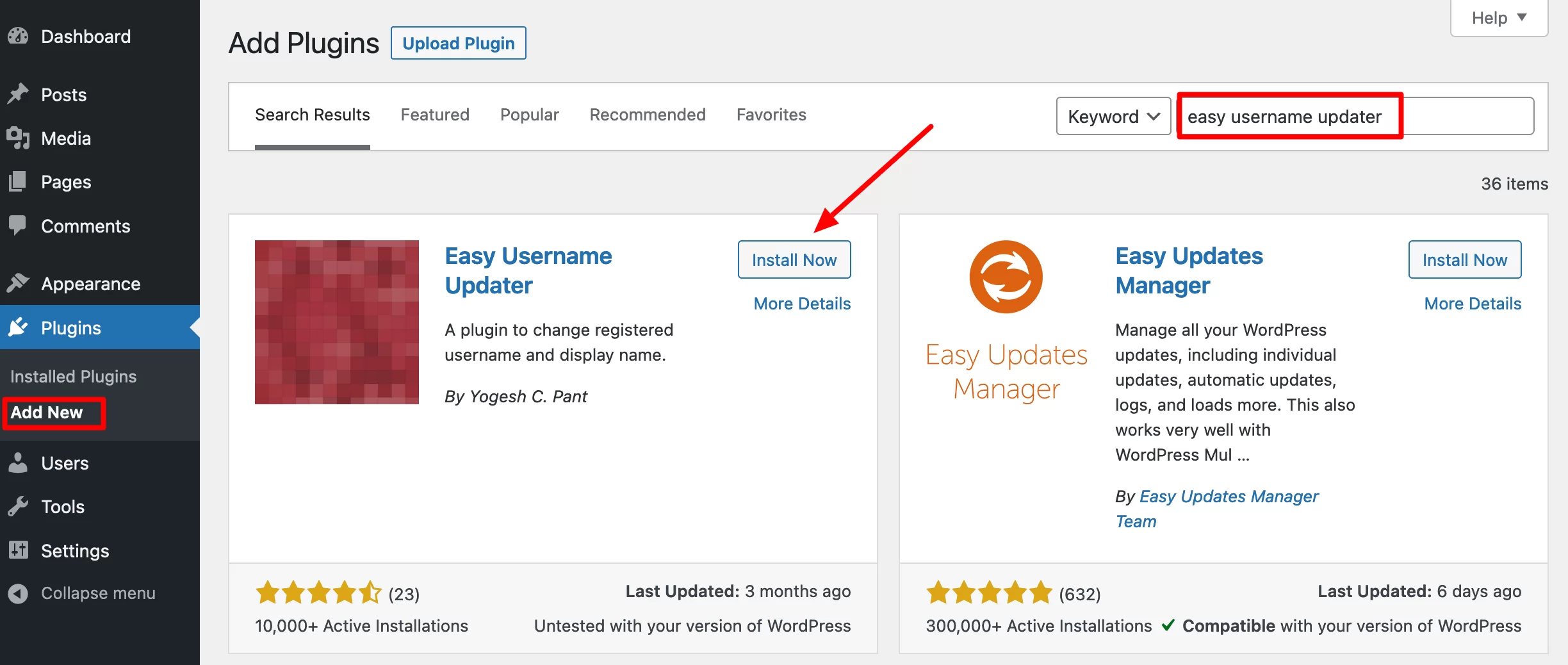
第 2 步:更改您的 WordPress 登录信息
接下来,转到“帐户”>“用户名更新程序”以获取您网站上的用户列表。 要更改其中任何一个的用户名,请单击“更新”:
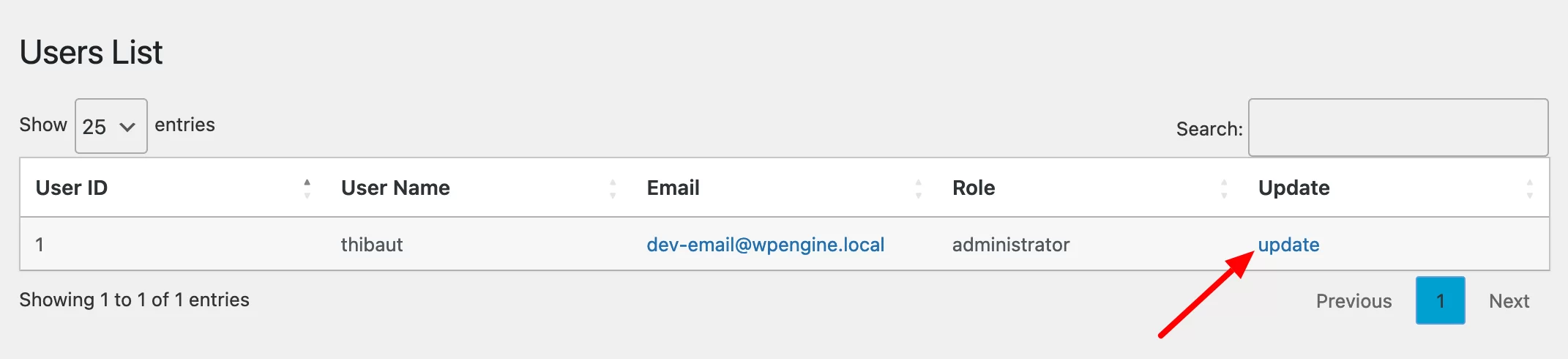
在名为“新用户名”的字段中输入您的新用户名。 如果您希望收到有关此更改的电子邮件通知,请选中该框。
单击“更新用户名”按钮完成:
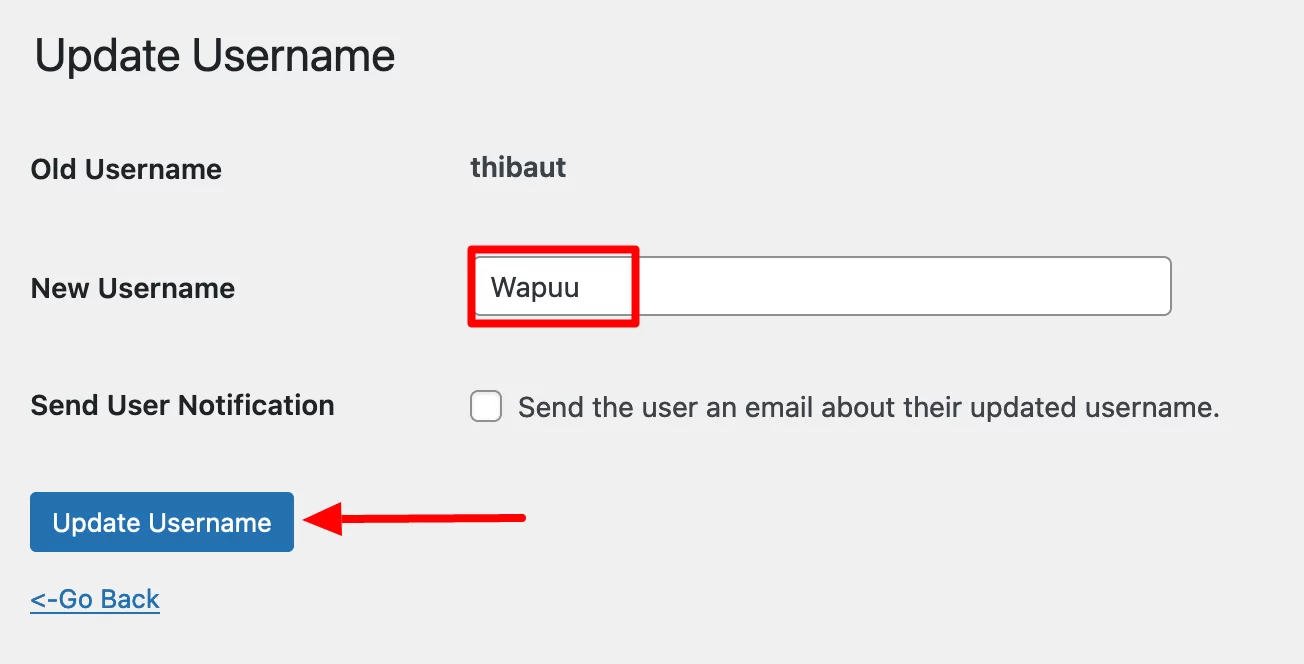
WordPress 会自动将您注销。 您所要做的就是使用您的新用户名再次登录。
方法 3:通过 phpMyAdmin 更改 WordPress 上的用户名
最后,让我们转到第三种方法来更改您的 WordPress 用户名:使用 phpMyAdmin 。
phpMyadmin 是一个用于管理数据库的 Web 应用程序。 它在市场上不同托管公司提供的在线管理器(例如: cPanel )上可用。
你这么说有点吓人,但我会逐点详细说明一切,这样一切都清楚了。
但是,这种方法是三种方法中技术含量最高的。 它也是最危险的,因为它涉及直接修改 WordPress 网站最重要的元素:它的数据库。
换句话说,最轻微的错误都会导致您的网站崩溃。 因此,我只推荐给有扎实技术背景的有经验的人。 如果您不确定自己,请不要使用此方法。
但是,如果您不再有权访问站点的管理界面,则可以使用它。 在这种情况下,只有这种方法可以让您更改用户名。
这是分步过程(记得事先保存整个站点)。
第 1 步:访问 phpMyAdmin
连接到您的虚拟主机提供的界面。 出于本教程的目的,我将使用 wPMarmite 推荐的Bluehost (附属链接)提供的管理界面 cPanel。
在 cPanel 上,单击“数据库”部分中的“phpMyAdmin”:
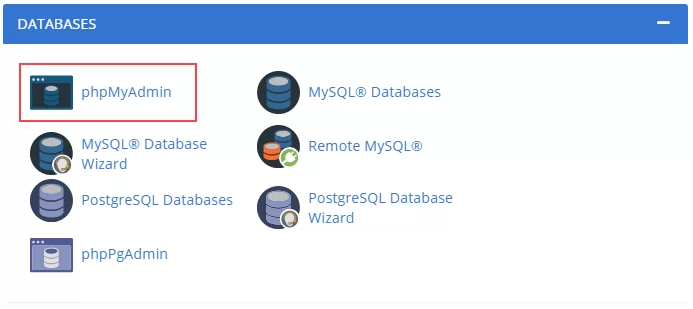
第 2 步:找到wp_users表
在左侧,选择您选择的数据库,然后双击表wp_users ,其中包含站点的所有用户,无论他们的角色是什么(管理员、订户、编辑等):
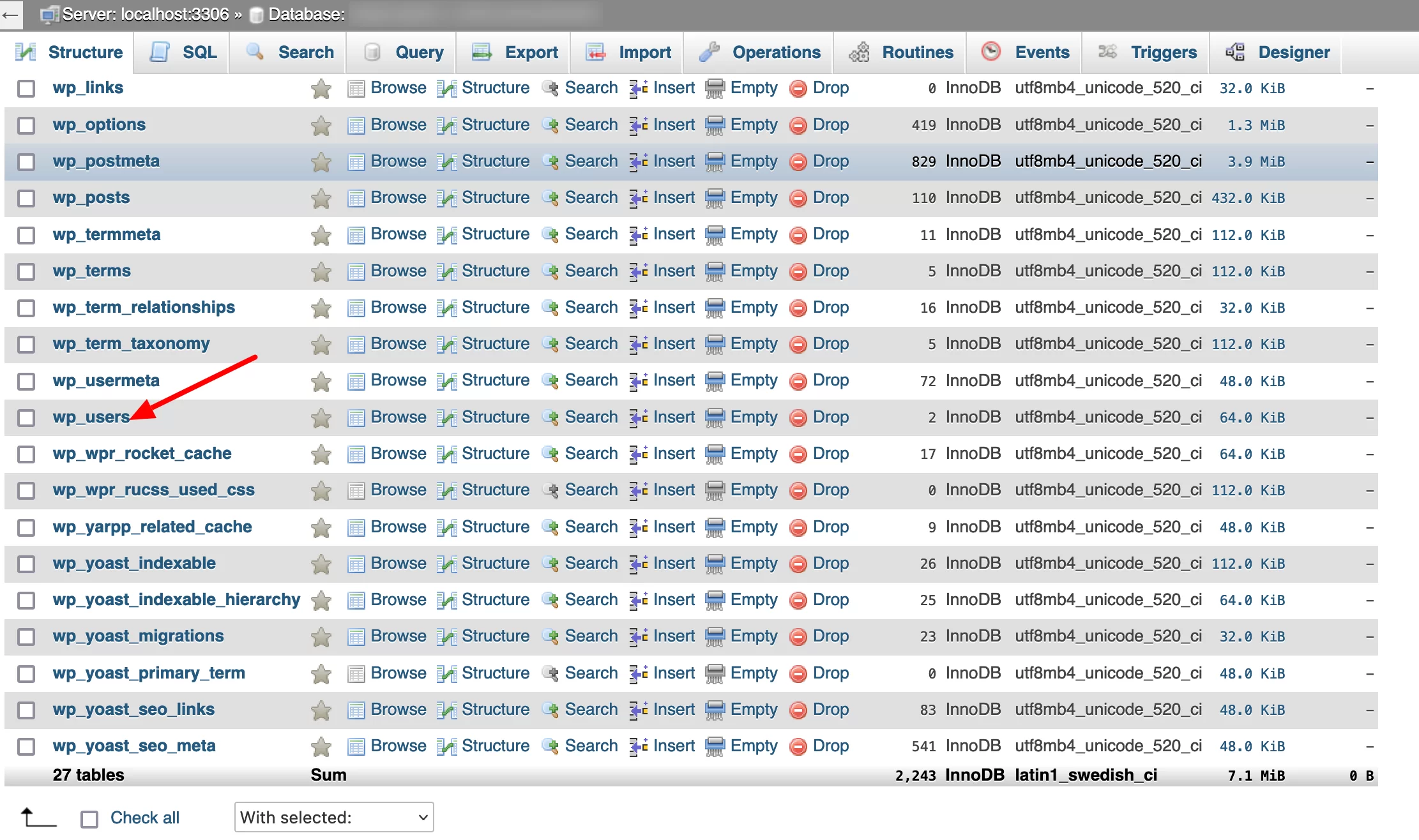
第 3 步:更改您选择的 WordPress 用户名
选择要更改的用户名,然后单击“编辑”:
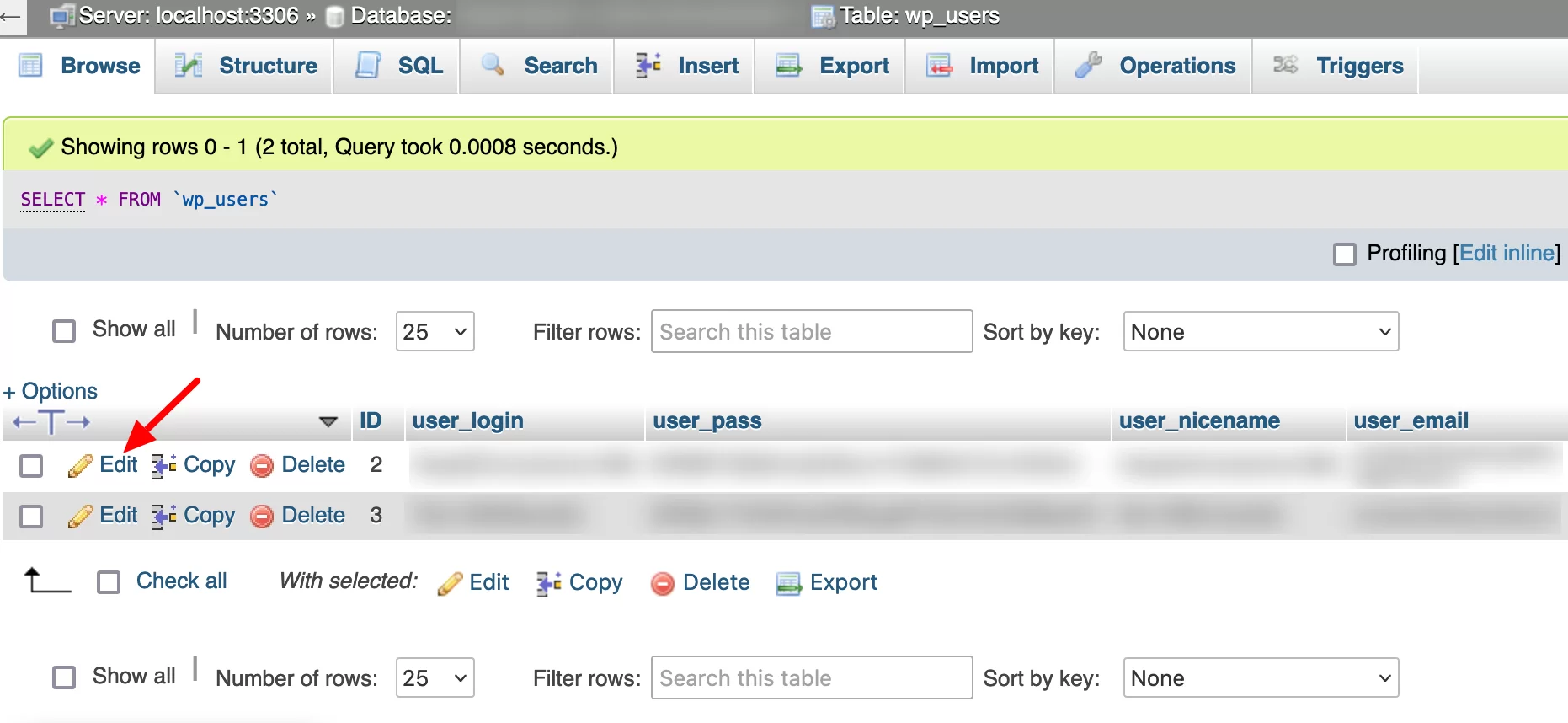
在“user_login”字段中,输入您的新用户名。 单击“开始”完成:
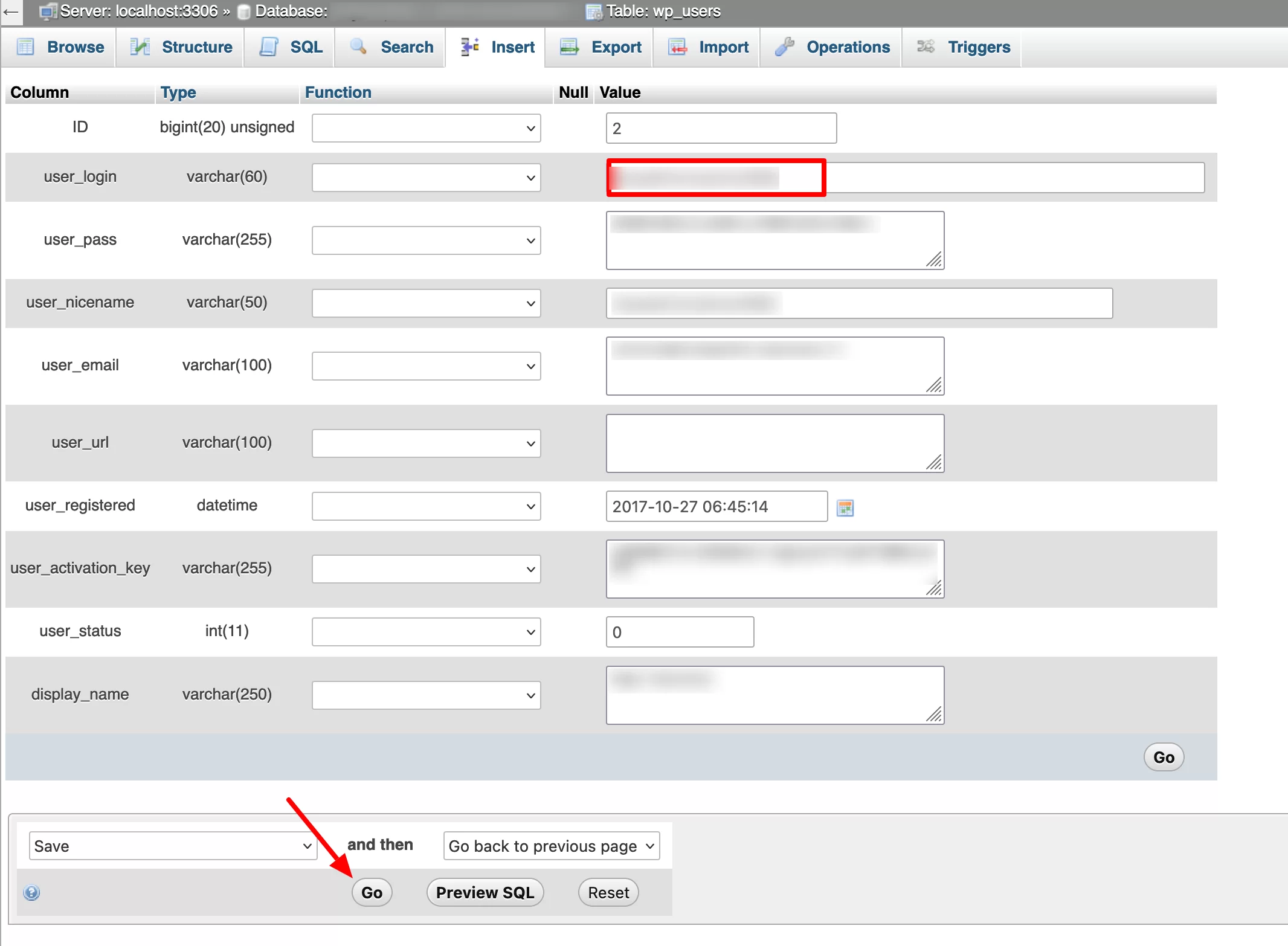
就是这样。 当您返回 WordPress 仪表板时,系统会提示您使用修改后的登录名再次登录。
您想更改#WordPress 上的用户名吗? 通过 3 种简单的方法学习如何做到这一点。
结论
您现在有3 种详细方法来更改您的 WordPress 帐户 ID 。
选择最适合您的需求和技能的一项。 提醒一下,您可以执行此操作:
- 手动,直接在您的仪表板上
- 使用 Easy Username Updater 插件
- 通过修改数据库的 wp_users 表,在 phpMyAdmin
无论您选择哪个选项,请确保事先备份整个站点,以防出现问题。
当您需要更改用户名时,您会怎么做? 通过发表评论与 WPMarmite 读者分享您的体验。